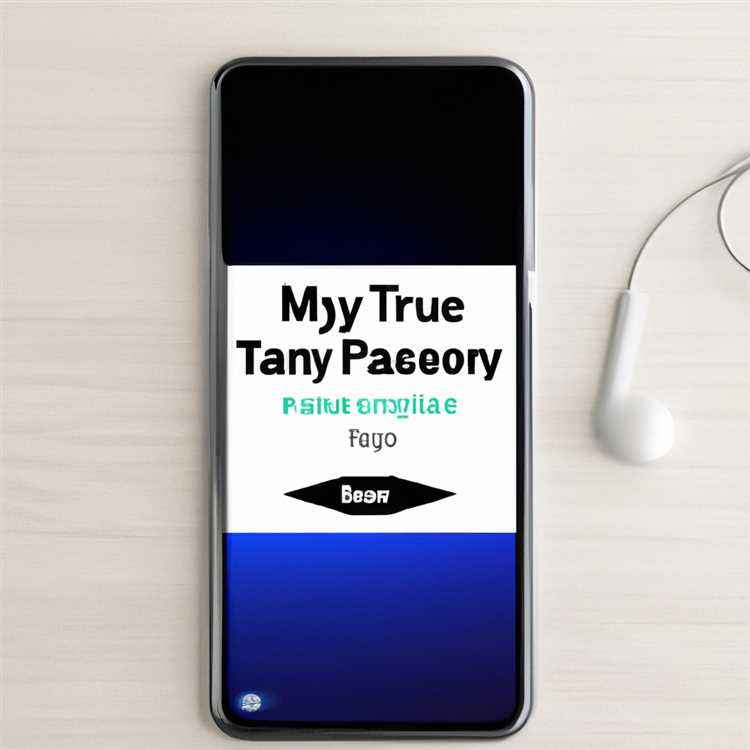Stai riscontrando problemi di problema o software con il tuo Meta Oculus Quest o Quest 2 Auricolare? Non preoccuparti, ti abbiamo coperto! Uno dei modi migliori per risolvere questi problemi è eseguire un ripristino delle impostazioni di fabbrica. Questo processo cancellerà tutti i dati sull'auricolare e li restituirà alle sue impostazioni originali, proprio come quando l'hai acquistata per la prima volta.
Potresti chiederti, perché dovrei ripristinare la mia missione Meta Oculus o Quest 2? Bene, ci sono diversi motivi per cui dovresti considerare questo metodo. In primo luogo, se hai intenzione di vendere o restituire l'auricolare, un ripristino di fabbrica assicura che tutte le informazioni personali e i dati siano completamente cancellati. In secondo luogo, se si verificano problemi o errori persistenti che non sono stati fissati attraverso altri metodi di risoluzione dei problemi, un ripristino di fabbrica potrebbe essere la soluzione. Infine, se vuoi ricominciare da capo con la tua missione Meta Oculus o Quest 2, o se hai problemi con determinate app o giochi, un ripristino di fabbrica può aiutare a risolvere questi problemi.
Ora che sai perché dovresti eseguire un ripristino di fabbrica, passiamo attraverso il processo passo-passo su come farlo. Si prega di notare che queste istruzioni sono per le cuffie Meta Oculus Quest e Quest 2. Che tu stia usando un dispositivo Android o iOS, i passaggi sono simili con differenze minori nei pulsanti e nei menu.
Passaggio 1: spegnere la missione di Oculus o Quest 2


Il primo passo è spegnere l'auricolare. Tenere premuto il pulsante di accensione situato sul lato destro dell'auricolare fino a quando non viene visualizzata la schermata "Off". Premere il pulsante "Esegui" per confermare e spegnere la ricerca Meta Oculus o la ricerca 2.
Passaggio 2: avvia nel software Oculus Meta
Ora che l'auricolare viene spento, premere e tenere di nuovo il pulsante di accensione per accenderlo. Vedrai il meta logo apparire sullo schermo del tuo auricolare. Continua a tenere premuto il pulsante di accensione fino a quando non si presenta il logo Meta Oculus o Quest 2.
Passaggio 3: ripristino di fabbrica tramite l'app Oculus Meta
Il prossimo passo è ripristinare le cuffie di fabbrica tramite l'app Oculus Meta sul telefono Android o iOS connesso. Apri l'app Oculus sul tuo telefono e assicurati che sia collegato all'auricolare. Vai al menu "Impostazioni" e seleziona "dispositivo" seguito da "Ripristino". Quindi, scegli "ripristino delle impostazioni di fabbrica" e conferma la selezione. La tua missione Meta Oculus o Quest 2 ora inizierà il processo di ripristino delle impostazioni di fabbrica.
In alternativa, puoi anche eseguire un ripristino di fabbrica direttamente sull'auricolare senza utilizzare l'app Oculus. Una volta che sei nel software Oculus Meta, vai al menu "Impostazioni". Selezionare "Dispositivo" e quindi "Ripristina" per accedere alle opzioni di ripristino. Scegli "ripristino di fabbrica" e inserisci la conferma per avviare il processo.
Passaggio 4: attendere il completamento del ripristino della fabbrica
Dopo aver confermato il ripristino delle impostazioni di fabbrica, la missione Meta Oculus o la ricerca 2 inizieranno il processo di cancellazione di tutti i dati e di ritorno alle sue impostazioni originali. Potrebbe richiedere qualche minuto, quindi sii paziente. Una volta completato il processo, l'auricolare si riavvierà e puoi ripristinarlo.
E il gioco è fatto! Hai eseguito con successo un ripristino delle impostazioni di fabbrica sulla ricerca di Meta Oculus o alla cuffia Quest 2. Ora puoi goderti un nuovo inizio senza problemi o problemi di software. Se hai un feedback o hai bisogno di ulteriori informazioni sul ripristino delle industrie in cuffia, assicurati di visitare la pagina di supporto ufficiale OculusMeta per articoli correlati e suggerimenti utili.
Guida passo-passo: ripristino delle fabbriche di Meta Oculus Quest o Quest 2
Se stai vivendo problemi o desideri vendere la tua ricerca Oculus o Quest 2, potrebbe essere necessario un ripristino delle impostazioni di fabbrica. Questa guida ti accompagnerà i passaggi per eseguire un ripristino delle industrie sul tuo Meta Oculus Quest o Quest 2 Cuffie.
Metodo 1: ripristino tramite l'app Oculus
Apri l'app Oculus sul tuo telefono iOS o Android.
Assicurati che il tuo telefono sia connesso a Internet e che il tuo Meta Oculus Quest o Quest 2 siano accordati.
Tocca l'auricolare Oculus accoppiato e selezionare l'opzione "Impostazioni".
Scorri verso il basso e tocca "Device" e quindi "Reset di fabbrica".
Conferma il ripristino premendo nuovamente "Ripristina".
Attendere il completamento del processo di ripristino. L'auricolare si riavvierà e passerà di nuovo attraverso l'impostazione iniziale.
Metodo 2: reimpostazione attraverso l'auricolare

Elimina il tuo Meta Oculus Quest o Quest 2 Auricolare.
Premere e tenere premuto il pulsante Volume giù (-) e il pulsante di accensione contemporaneamente fino a quando non viene visualizzata la schermata di avvio.
Utilizzando i pulsanti del volume, navigare su "Reset di fabbrica" e premere il pulsante di accensione per confermare.
Attendere il completamento del processo di ripristino. L'auricolare si riavvierà e passerà di nuovo attraverso l'impostazione iniziale.
NOTA: l'esecuzione di un ripristino delle impostazioni di fabbrica cancellerà tutti i dati dalla ricerca Meta Oculus o alla cuffia Quest 2. Assicurati di aver eseguito il backup di eventuali informazioni importanti prima di procedere.
Passaggi per ripristinare la missione Meta Oculus o Quest 2

Se riscontri problemi o desideri vendere il tuo visore Oculus Quest o Quest 2, un ripristino delle impostazioni di fabbrica potrebbe essere il metodo migliore per cancellare tutti i tuoi dati e le tue impostazioni. Ecco come farlo:
- Tieni premuto il pulsante di accensione sul visore Oculus Quest o Quest 2.
- Nel menu di accensione visualizzato, seleziona "Riavvia".
- Una volta spente le cuffie, tieni premuti contemporaneamente il pulsante di riduzione del volume e il pulsante di accensione.
- Il menu di avvio verrà ora visualizzato sull'auricolare. Utilizzare i pulsanti del volume per scorrere fino a "Ripristino impostazioni di fabbrica".
- Premere il pulsante di accensione per accedere al menu di ripristino.
- Verrà visualizzata una pagina di conferma che ti chiederà se desideri reimpostare l'auricolare. Utilizzare i pulsanti del volume per scorrere fino a "Sì".
- Premere il pulsante di accensione per confermare il ripristino.
- Il tuo visore Oculus Quest o Quest 2 inizierà ora il processo di ripristino delle impostazioni di fabbrica. Una volta completato, si spegnerà e poi si riaccenderà.
- L'auricolare è ora ripristinato alle impostazioni di fabbrica.
È importante notare che un ripristino delle impostazioni di fabbrica cancellerà tutti i tuoi dati, inclusi app e giochi scaricati. Se disponi di informazioni o app importanti che desideri conservare, assicurati di eseguirne il backup prima di eseguire il ripristino.
If you're using an iPhone or iPad, you can factory reset the Oculus Quest or Quest 2 through the Oculus app. Open the app, go to "Settings" > "Device" >"Ripristino delle impostazioni di fabbrica". Seguire le istruzioni visualizzate sullo schermo per completare il ripristino.
If you're using an Android device, you can factory reset the Oculus Quest or Quest 2 by going to "Settings" > "Device" >"Ripristino delle impostazioni di fabbrica" sull'auricolare stesso.
Se i problemi persistono o hai bisogno di maggiori informazioni sul ripristino delle impostazioni di fabbrica del tuo Oculus Quest o Quest 2, puoi visitare il sito Web di Oculus Meta o contattare l'assistenza clienti per ulteriore assistenza.
Ricorda, il ripristino delle impostazioni di fabbrica del tuo Oculus Quest o Quest 2 dovrebbe essere eseguito solo se riscontri problemi gravi o per motivi specifici. Prima di procedere con il ripristino, è sempre una buona idea provare altri metodi di risoluzione dei problemi o chiedere feedback alla community di Oculus per vedere se esistono modi alternativi per risolvere il problema.
Feedback
Se riscontri anomalie o altri problemi con il tuo visore Meta Oculus Quest o Quest 2, eseguire un ripristino delle impostazioni di fabbrica può spesso aiutare a risolverli. Tuttavia, prima di procedere con questo metodo, ci sono alcune cose che dovresti sapere:
1. Effettua il backup dei tuoi dati
L'esecuzione del ripristino delle impostazioni di fabbrica cancellerà tutti i dati e le impostazioni sulle cuffie, inclusi le app e i giochi scaricati. Se disponi di informazioni o contenuti multimediali che desideri conservare, assicurati di eseguirne il backup prima di procedere.
2. Spegni e riavvia l'auricolare
Prima di ripristinare, prova a spegnere completamente l'auricolare e poi riaccenderlo. Questo semplice riavvio potrebbe risolvere il problema che stai affrontando senza dover passare attraverso il processo di ripristino delle impostazioni di fabbrica.
3. Conferma i motivi per il ripristino
Se sei sicuro che un ripristino di fabbrica sia il modo migliore per risolvere i problemi che stai riscontrando, procedi con i seguenti passaggi. Tuttavia, tieni presente che potrebbero esserci altre soluzioni disponibili, quindi è sempre una buona idea chiedere assistenza dal team di supporto Oculus o dalla Meta Community prima di ripristinare il dispositivo.
Per ripristinare la tua Meta Oculus Quest o Quest 2, segui questi passaggi:
- Spegnere l'auricolare premendo e tenendo premuto il pulsante di accensione situato sul lato dell'auricolare.
- Con l'auricolare spegnato, premere e tenere premuto il pulsante giù del volume, quindi premere e tenere premuto il pulsante di accensione. Continua a tenere in mano entrambi i pulsanti fino a quando non viene visualizzato il menu di avvio sull'auricolare.
- Utilizzare i pulsanti del volume per scorrere le opzioni di menu e selezionare "Restituzione di fabbrica" premendo il pulsante di accensione.
- Verrà visualizzato un messaggio di conferma sullo schermo. Utilizzare i pulsanti del volume per evidenziare "Sì" e premere il pulsante di accensione per confermare.
- L'auricolare ora inizierà il processo di ripristino. Potrebbero essere necessari qualche minuto per essere completato.
- Una volta completato il ripristino, l'auricolare si avvia come se fosse nuovo di zecca. Segui le istruzioni sullo schermo per impostarlo di nuovo.
Tieni presente che il ripristino delle impostazioni di fabbrica rimuoverà tutti i dati e le impostazioni, quindi assicurati di eseguire il backup di qualcosa di importante prima di procedere con questo metodo.
Se stai ancora affrontando problemi dopo aver ripristinato l'auricolare o se hai domande sul processo, puoi contattare il team di supporto o consultare la meta comunità per ulteriore assistenza.